
DNS A15FD मॉडल लैपटॉप को इस कंपनी द्वारा विभिन्न विनिर्देशों में बनाया गया था, और कुछ समय बाद क्रमशः इसके विकास को बंद कर दिया गया था, डिवाइस को गोदामों को खाली करने के बाद बिक्री से हटा दिया गया था। हालांकि, ऐसे उपकरणों के मालिकों को अभी भी ऑपरेटिंग सिस्टम में ड्राइवर स्थापित करने की आवश्यकता का सामना करना पड़ता है, जो कभी-कभी इंटरनेट पर फ़ाइलों की खोज से संबंधित कठिनाइयों का कारण बनता है। इसके बाद, हम उपलब्ध विधियों को देखेंगे जो आपको उपयुक्त सॉफ़्टवेयर ढूंढने और इसे तुरंत इंस्टाल करने की अनुमति देते हैं।
विधि 1: निर्माता की आधिकारिक साइट
हम यह निर्दिष्ट करेंगे कि आज प्रश्न में कई तीन विनिर्देश हैं DNS A15FD। वे आंतरिक घटकों में भिन्न होते हैं, इसलिए, ड्राइवर अलग हो सकते हैं। सबसे पहले, अंकन पर ध्यान देने की सिफारिश की जाती है, जो मामले में ही, या पीछे के कवर पर स्टिकर है। विनिर्देशन का पता लगाने के बाद, आवश्यक पृष्ठ पर जाने के लिए निम्न लिंक में से एक का उपयोग करें।
आधिकारिक पृष्ठ पर जाएं विनिर्देश DNS A15FD 0164788/0164781/0164796
इसके अतिरिक्त, हम आपको सटीक मॉडल के पता लगाने के साथ उत्पन्न होने वाली कोई समस्या उत्पन्न होने पर हमारी वेबसाइट पर किसी अन्य सामग्री को संदर्भित करने की सलाह देते हैं। मैनुअल सबमिट में, आप लैपटॉप द्वारा उपयोग किए जाने वाले विनिर्देश को सटीक रूप से निर्धारित करने के लिए कार्य को हल करने के लिए कई वैकल्पिक विकल्पों के साथ खुद को परिचित कर पाएंगे।
और पढ़ें: DNS लैपटॉप मॉडल कैसे पता लगाएं
अब जब आपने DNS ए 15 एफडी विनिर्देशों के साथ निपटाया है, तो आप आधिकारिक वेबसाइट के माध्यम से ड्राइवरों को डाउनलोड करने के लिए सुरक्षित रूप से आगे बढ़ सकते हैं। ऐसा करने के लिए, उपयुक्त लिंक का उपयोग करें और इन चरणों का पालन करें:
- दिखाई देने वाले टैब में, "निर्देश और फ़ाइलों" अनुभाग पर जाएं।
- एक उपयुक्त संस्करण और ऑपरेटिंग सिस्टम के बिट के साथ एक श्रेणी को तैनात करें। यदि आवश्यक बिट के साथ विंडोज का पता नहीं लगाया जाता है, तो इसका मतलब है कि आधिकारिक साइट संगत ड्राइवर नहीं ढूंढ सकती है। अन्य स्रोतों में उपयुक्त फ़ाइलों को खोजने के लिए तुरंत निम्नलिखित तरीकों पर जाएं।
- वर्तमान सॉफ्टवेयर की पूरी सूची का अन्वेषण करें और आवश्यक खोजें।
- डाउनलोड शुरू करने के लिए चयनित घटक के विपरीत "डाउनलोड" बटन पर क्लिक करें।
- तुरंत डाउनलोड ऑपरेशन शुरू हो जाएगा। परिणामी संग्रह को पूरा करने और खोलने के लिए आपको केवल प्रतीक्षा करने की आवश्यकता है।
- इसमें, फ़ाइल "setup.exe" ढूंढें और इसे चलाएं, बाएं माउस बटन के डबल क्लिक का उत्पादन करें।
- ड्राइवर स्थापना को पूरा करने के लिए जल्दी से और बिना किसी समस्या के इंस्टॉलर विंडो में प्रदर्शित सरल निर्देशों का पालन करें।
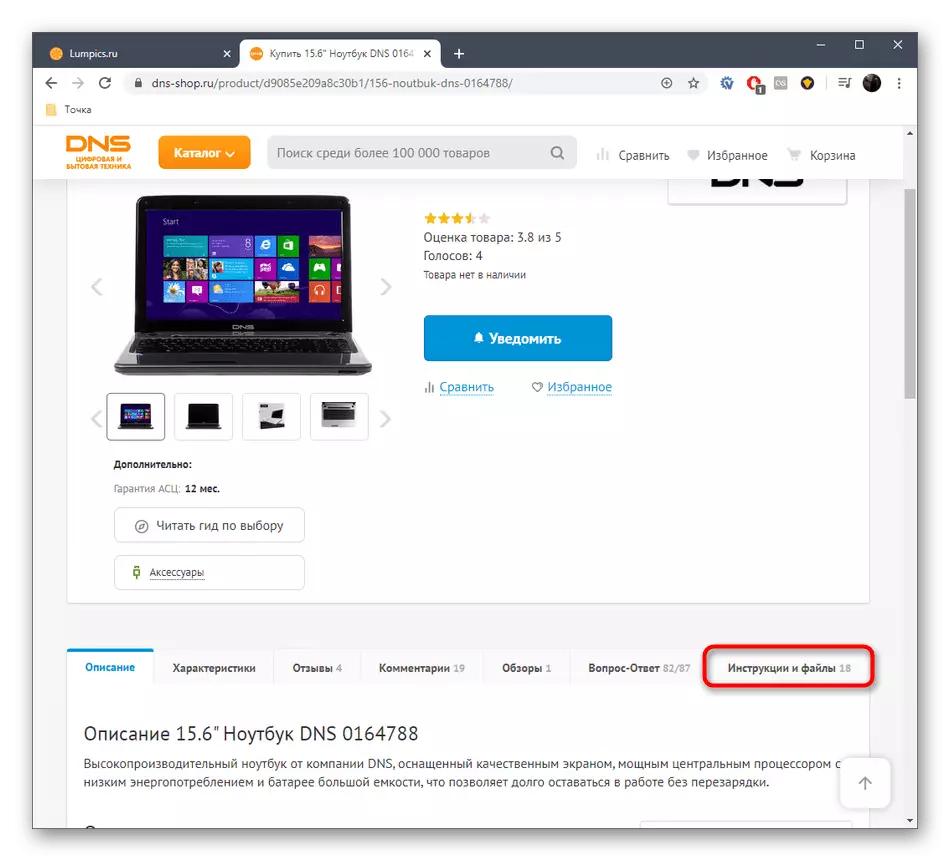
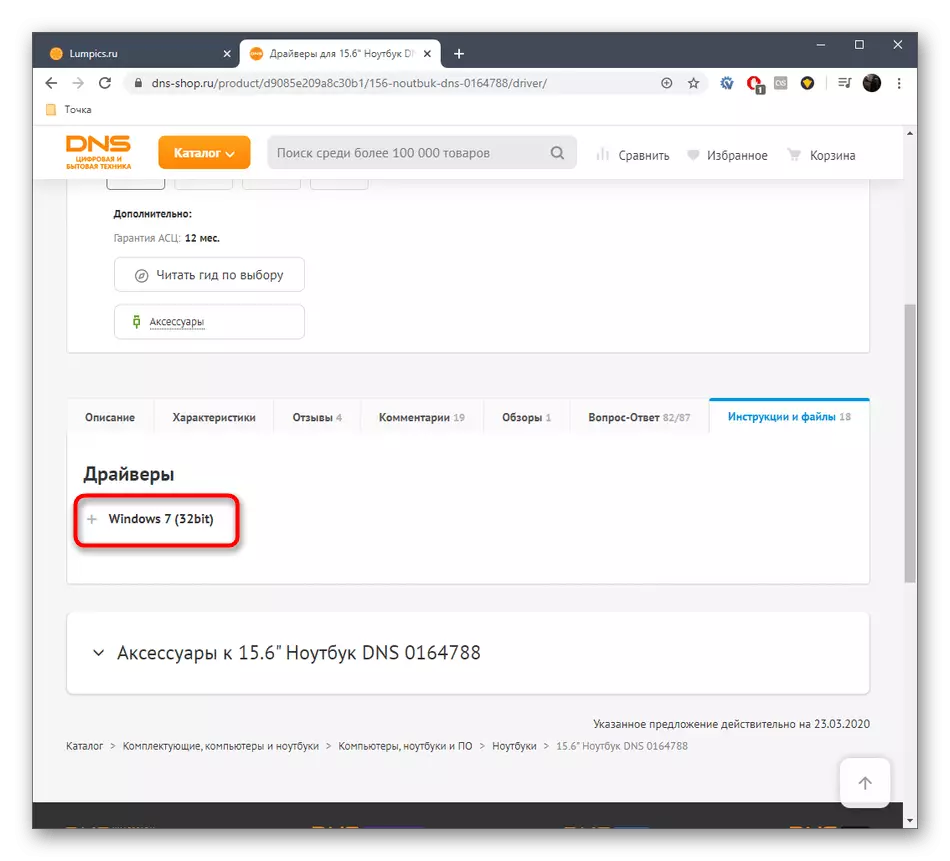
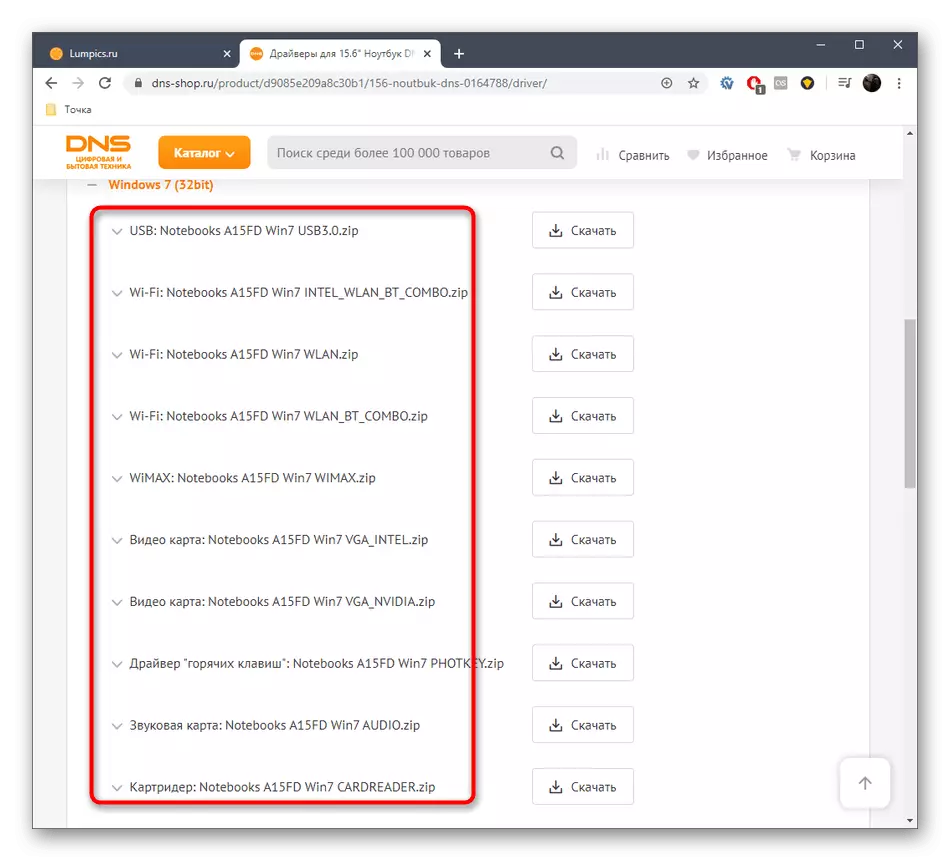

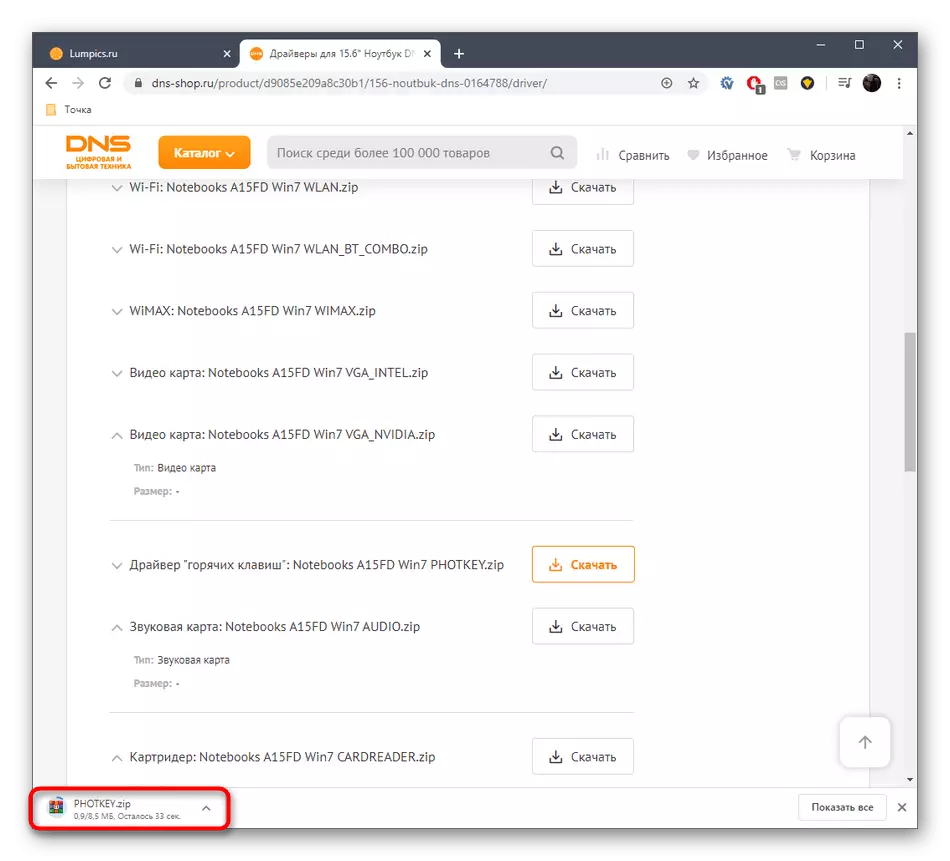
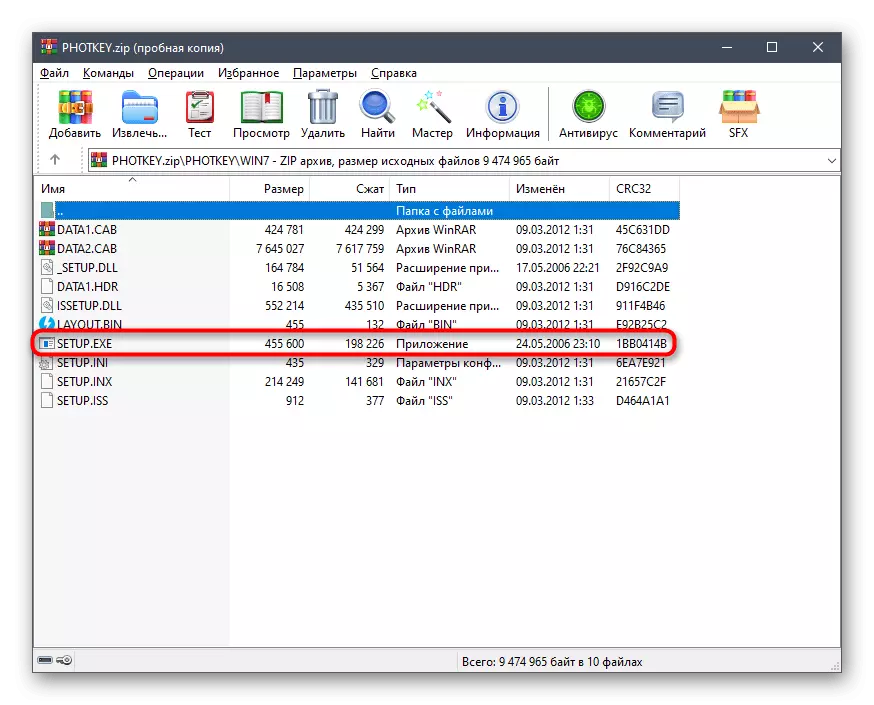
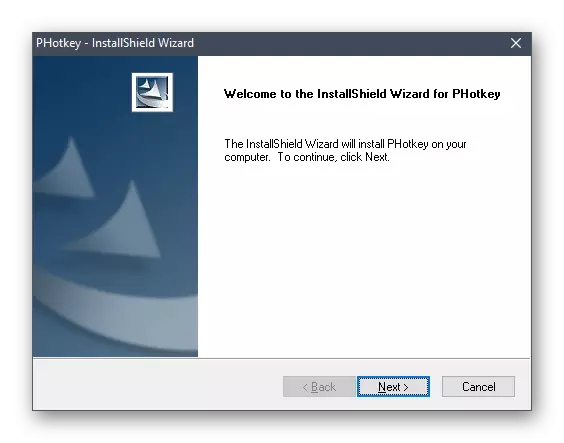
हम आपको पहले सभी आवश्यक ड्राइवरों को स्थापित करने की सलाह देते हैं और केवल सभी परिवर्तनों को लागू करने के लिए रीबूट करने के लिए एक लैपटॉप भेजते हैं। यह समय बचाएगा और जब आप अगले ओएस सत्र शुरू करेंगे, तो आप तुरंत डिवाइस के कामकाज की शुद्धता की जांच कर पाएंगे।
विधि 2: तीसरे पक्ष के डेवलपर्स से सॉफ्टवेयर कार्यक्रम
स्वतंत्र डेवलपर्स से सॉफ़्टवेयर का उपयोग लापता फाइलों की खोज के लिए एक उत्कृष्ट विकल्प है, क्योंकि इसे प्रत्येक घटक के मैन्युअल लोडिंग के लिए पृष्ठों के माध्यम से लैपटॉप के सटीक मॉडल की प्रारंभिक परिभाषा और संक्रमण की प्रारंभिक परिभाषा की आवश्यकता नहीं है। आपको केवल टूल डाउनलोड करना चाहिए और घटकों के लिए स्वचालित खोज चलाएं। इस सॉफ़्टवेयर सेगमेंट के सबसे प्रसिद्ध प्रतिनिधियों में से एक के उदाहरण पर इसके बारे में अधिक जानकारी, ड्राइवरपैक समाधान, निम्नलिखित निर्देशों में पढ़ें।
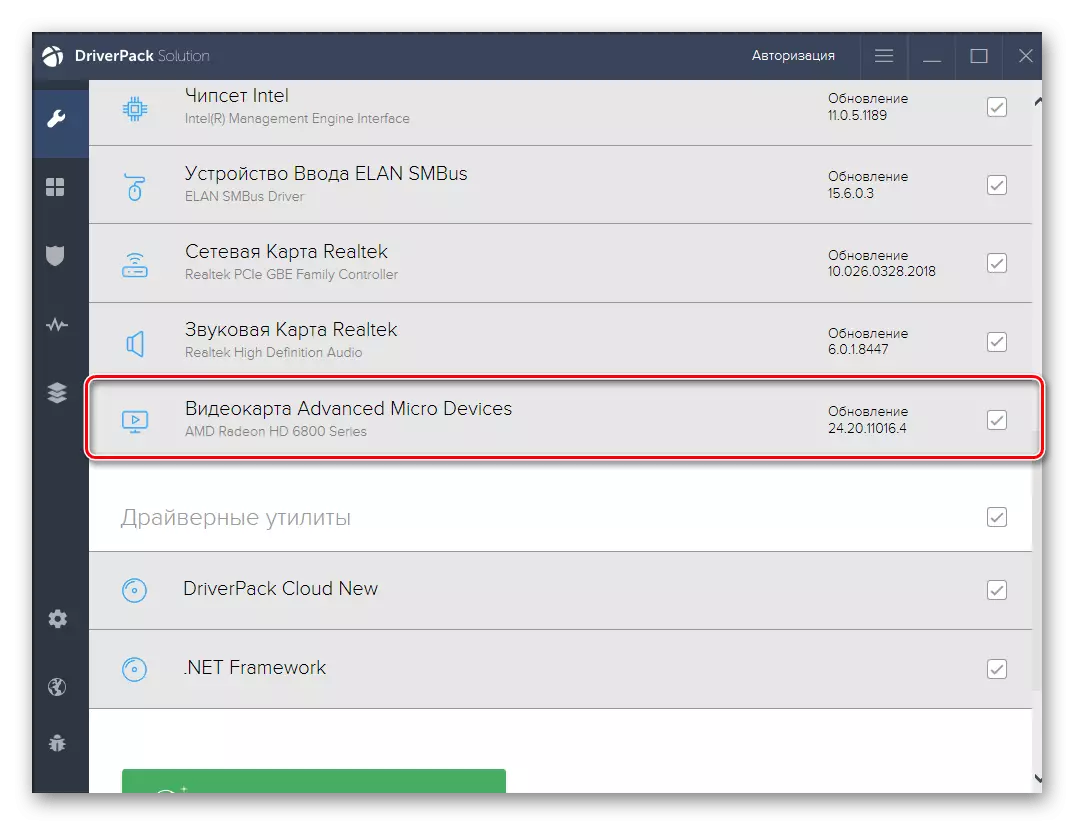
और पढ़ें: ड्राइवरपैक समाधान के माध्यम से ड्राइवर स्थापित करें
आप शायद जानते हैं कि ड्राइवरों को स्थापित करने के कार्यक्रम एक बड़ी राशि है। चूंकि हर कोई उपर्युक्त विकल्प के लिए उपयुक्त नहीं है, इसलिए हम आपको एक अलग अवलोकन से परिचित होने की सलाह देते हैं, जहां सभी लोकप्रिय विषयगत अनुप्रयोगों पर विचार किया जाता है। लैपटॉप पर उपयुक्त और इंस्टॉल का चयन करें, और उपरोक्त लिंक पर निर्देश को सार्वभौमिक के रूप में उपयोग किया जा सकता है, क्योंकि लगभग यह सब कुछ एक दूसरे के समान ही समान है।
और पढ़ें: ड्राइवर स्थापित करने के लिए सबसे अच्छे कार्यक्रम
विधि 3: हार्डवेयर आईडी घटक
यह विधि पहली चीज़ के समान है जो आपको उपयुक्त फ़ाइलों के लिए मैन्युअल रूप से खोज करने की आवश्यकता है, लेकिन इस मामले में आपको प्रत्येक एक्सेसरी लैपटॉप के हार्डवेयर पहचानकर्ता को विशेष वेब संसाधनों की खोज के माध्यम से संगत ड्राइवर ढूंढने की आवश्यकता है। यह विकल्प उन स्थितियों में बिल्कुल सही है जहां किसी कारण से आधिकारिक साइट से घटकों को लोड करना असंभव है, और विशेष सॉफ्टवेयर का उपयोग संभव नहीं है। आईडी की पहचान के बारे में विस्तृत जानकारी और तीसरे पक्ष की साइटों पर इस कोड पर ड्राइवरों की खोज के बारे में, नीचे दिए गए मैनुअल में पढ़ें।
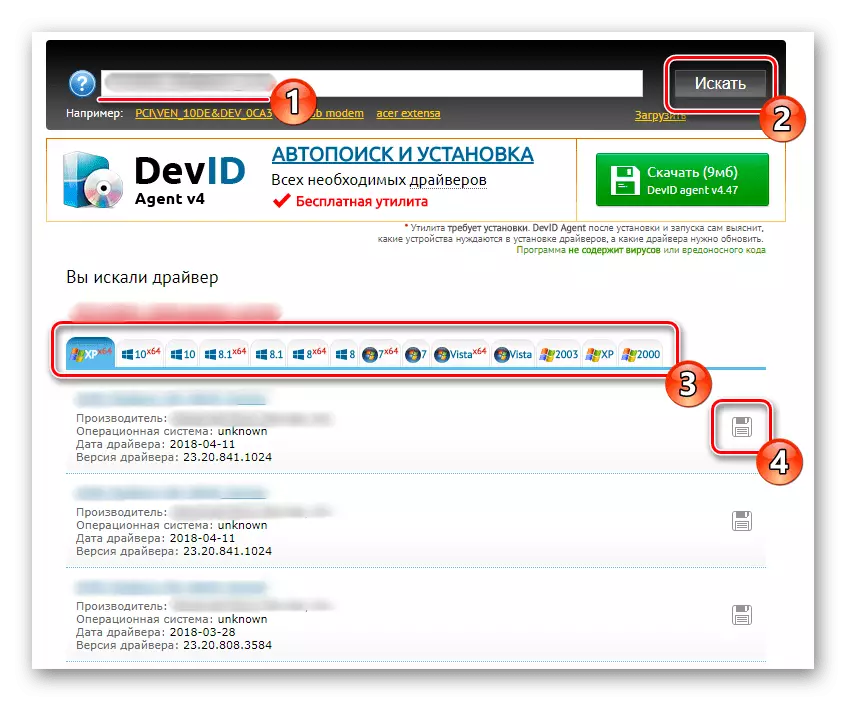
और पढ़ें: आईडी द्वारा ड्राइवर को कैसे खोजें
विधि 4: विंडोज स्टाफ
यह विधि, यदि हम विंडोज 7 में इसका उपयोग करने के बारे में बात कर रहे हैं, तो यह पर्याप्त प्रभावी नहीं हो सकता है क्योंकि एक संभावना है कि टूल सॉफ़्टवेयर को इंस्टॉल करने से पहले अंतर्निहित उपकरण का पता नहीं लगा सकता है। हम आपको इस विकल्प को कार्य के आंशिक समाधान के रूप में उपयोग करने की सलाह देते हैं, केवल उन ड्राइवरों को डाउनलोड करते हैं, जिनके लिए आप स्वचालित रूप से ढूंढने में कामयाब होते हैं। शेष घटकों को उपरोक्त विधियों में से एक को डाउनलोड करना होगा।
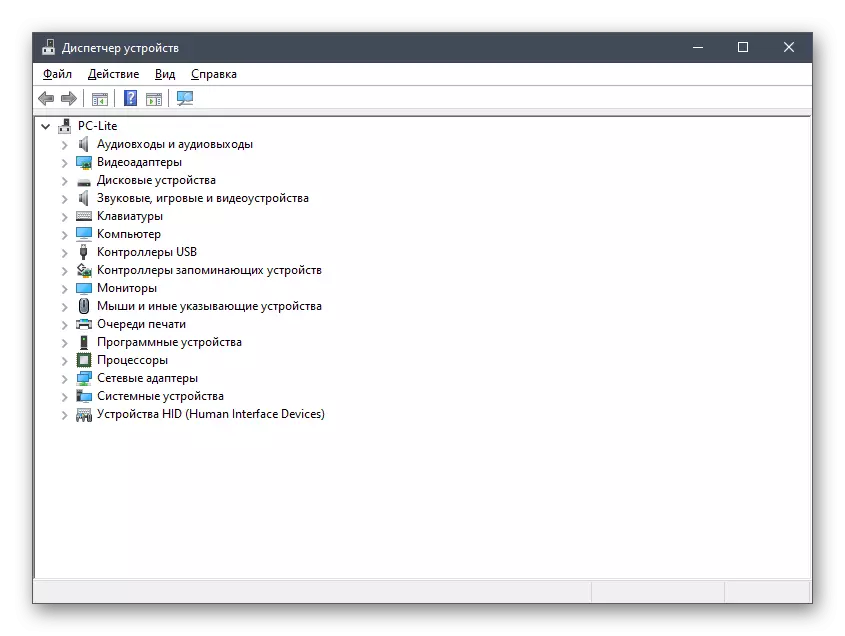
और पढ़ें: मानक विंडोज उपकरण के साथ ड्राइवर स्थापित करना
DNS A15FD एक पुराना और अलोकप्रिय उपकरण है, ड्राइवरों को ढूंढें जिसके लिए यह समस्याग्रस्त हो सकता है। हालांकि, हमने प्रत्येक के साथ बातचीत के सिद्धांत का वर्णन करके तैनात कार्य विधियों को प्रदान करने की कोशिश की ताकि नौसिखिया उपयोगकर्ताओं को इन कार्यों के कार्यान्वयन के साथ कोई समस्या न हो।
